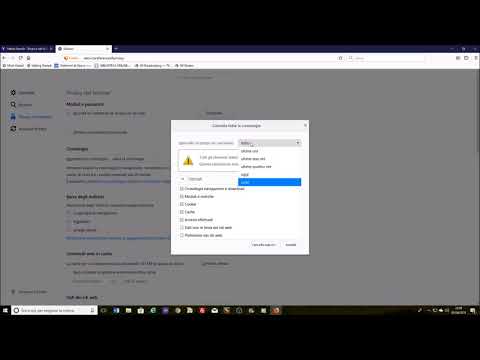Se sei un utente esperto di PC, potresti essere infastidito dalle notifiche dei palloncini che saltano fuori e ti dicono ciò che già sai. Forse non vuoi vedere nulla nell'area di notifica. Oggi diamo un'occhiata a come disabilitare le notifiche usando l'Editor dei Criteri di gruppo locali.
Puoi entrare in Action Center e controllare le singole notifiche, ma ciò può richiedere del tempo a seconda di ciò che hai in esecuzione. Qui vedremo spegnere i palloncini e / o l'intera area … compreso l'orologio. Come con Vista, è possibile accedere all'Editor criteri di gruppo locali solo nelle versioni Professional, Ultimate ed Enterprise di Windows 7.
Editor Criteri di gruppo locali
Per accedere all'Editor criteri di gruppo locali, fare clic su Start e immettere gpedit.msc nella casella di ricerca e premi Invio.

Disabilita le notifiche di fumetto
Le notifiche dei palloncini possono diventare estremamente fastidiose. A volte può sembrare che non si fermeranno mai, a seconda di quali app sono in esecuzione.




Disabilitare l'area di notifica
Se non è necessario vedere nulla nell'area di notifica sulla barra delle applicazioni, possiamo disabilitare tutto completamente. A sinistra, vai a Configurazione utente Modelli amministrativi Menu Start e Barra delle applicazioni.

Ora sul lato destro sotto Impostazione scorrere verso il basso e fare doppio clic su "Nascondi l'area di notifica".


Forse vuoi liberarti dell'orologio di un pozzo, vai "Rimuovi orologio dall'area di notifica del sistema" e abilita questa impostazione.

Qui ci sono un paio di altri articoli relativi alla modifica dell'area di notifica.
Come gestire il centro operativo in Windows 7
Disabilita le notifiche dei palloncini in XP